Kot IT strokovnjaka me pogosto sprašujejo, kako v Photoshopu na sliko postaviti prosojno besedilo. Tukaj je kratek povzetek, kako to storiti. Najprej odprite svojo sliko v Photoshopu. Nato ustvarite novo plast s klikom na ikono 'Ustvari novo plast' na dnu palete plasti. Nato na paleti orodij izberite orodje Type in vnesite besedilo. Prepričajte se, da je besedilo belo, tako da je vidno na sliki. Zdaj pojdite na paleto plasti in kliknite ikono 'Maska plasti'. S tem boste vaši besedilni plasti dodali masko plasti. Na koncu pojdite na Možnosti mešanja v pogovornem oknu Slog plasti in spremenite 'Način mešanja' na 'Zaslon'. Tako bo vaše besedilo pregledno. In to je to! Zdaj ste na sliko postavili prozorno besedilo.
Danes vam bom pokazal kako na sliko v Photoshopu vnesti prosojno besedilo . Prozorno besedilo na sliki lahko poveča zanimanje. To je tudi način za dodajanje besedila sliki, ne da bi jo odstranili.

Kako postaviti prosojno besedilo na sliko v Photoshopu
Postavitev prosojnega besedila na sliko je odličen način za izboljšanje fotografij za revije, koledarje, razglednice in drugo. To vam omogoča, da vidite besedilo na sliki, ne da bi besedilo blokiralo lepoto slike.
- Odprite sliko v Photoshopu
- Pretvarjanje slike v pametni objekt
- Dodajte besedilo sliki
- Izpustite besedilo Izpolnite na 0
- Dodajte senco besedilu
- Dodajte potezo besedilu
- Dodajte gradientno prekrivanje
- Izboljšajte učinke
- Bonus
1] Odprite sliko v Photoshopu. 
Prvi korak je pridobiti sliko v Photoshopu, da ji lahko dodamo besedilo. Če želite dobiti sliko v Photoshopu, poiščite sliko v svoji napravi. Ko je slika najdena, jo kliknite z desno miškino tipko in izberite 'Odpri z Adobe Photoshop (različica)'. Slika se bo odprla v Photoshopu, bo v glavnem oknu in tudi na plošči s plastmi. Slika bo ozadje in bo blokirana.
2] Pretvori sliko v pametni predmet
Ta korak ni obvezen, vendar ga priporočam. pretvorba slike v pametni predmet bo ohranila kakovost slike tudi pri spreminjanju velikosti. Pametni predmeti prav tako olajšajo urejanje celotne risbe. Na primer, lahko zamenjate sliko, ne da bi morali ponovno narediti celoten projekt. Pametne predmete je mogoče urediti ali spremeniti v nekaj sekundah. Druga točka za pametne predmete je, da bodo urejeni, ne da bi bili uničeni. Ko pretvorite sliko v pametni predmet, se slika ozadja preimenuje. Plast 0 .
3] Sliki dodajte besedilo
Ta korak zahteva, da se sliki doda besedilo. pojdite v levo orodno vrstico in kliknite gumb Orodje vodoravnega tipa ali kliknite T . pojdite v zgornjo menijsko vrstico in videli boste nastavitve pisave, vrsto pisave, barvo pisave, slog pisave in vrsto pisave. Izberite dobro pisavo, ki bo zelo dobro pokazala učinek. lahko uporabite Arial črna pisava. Barva besedila, ki jo uporabljam, je črna, lahko pa uporabite katero koli drugo barvo, zaradi katere bo besedilo med tipkanjem bolj vidno. Ko so dodani drugi učinki, bo barva izginila, vendar za zdaj izberite barvo, ki bo vidna, ko vnesete besedilo na sliko.

Z izbranim orodjem Type kliknite sliko in vnesite besedilo. Nastavite velikost pisave na 72, kar je največja velikost. Če je besedilo po tipkanju premajhno, pritisnite Ctrl + Т in držite kateri koli kontrolnik, da raztegnete besedilo. lahko obdržiš Shift+Alt medtem ko raztezate tako, da je besedilo raztegnjeno pod različnimi koti.
4] Zmanjšajte polnjenje besedila na 0
V tem koraku boste morali zmanjšati polnilo besedila na 0 . Če želite zmanjšati polnilo besedila na 0, pojdite na ploščo s plastmi, kliknite na plast besedila in poiščite »Polnilo« na vrhu plošče s plastmi ter ga spremenite v 0. 
Besedilo bo postalo nevidno in slika bo prazna.
5] Besedilu dodajte senco
Naslednji korak je dodajanje sence besedilu. Če želite besedilu dodati senco, pojdite na ploščo s plastmi in kliknite plast besedila, z desno miškino tipko kliknite plast besedila in izberite Možnosti mešanja.
Ko se prikaže okno z možnostmi mešanja, kliknite na besedo 'Shadow'. Z izbrano besedo Drop shadow spremenite kot in razdaljo. Kot in razdaljo lahko preprosto spremenite tako, da kliknete na dokument, držite levi gumb miške in povlečete, videli boste, da se senca premika in besedilo bo obrobljeno. Opazili boste tudi, da se med vlečenjem spreminjajo vrednosti razdalje in kota. Kot in razdalja, ki ju boste uporabili, bosta odvisna od tega, kako bo senca videti na vaši sliki. morda boste potrebovali več ali manj vrednosti razdalje in kota na vaši sliki.
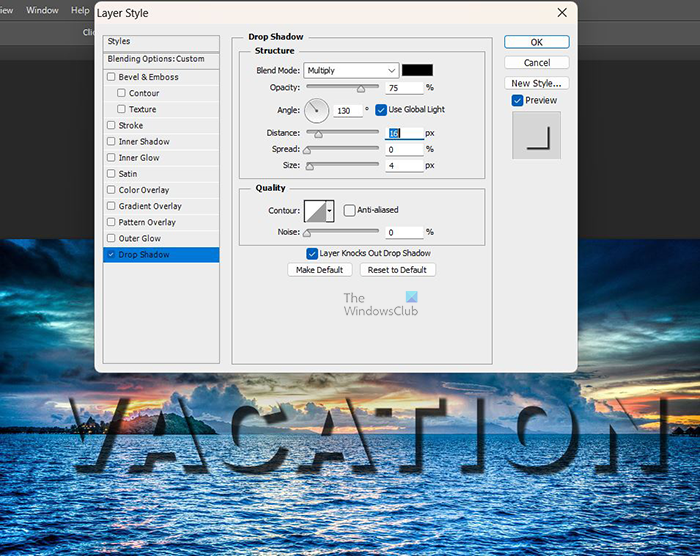
Slog plasti in slika prikazujeta, kako je senca videti na sliki z vrednostmi razdalje in kota.
Prilagodite motnost sence
Prilagodite lahko motnost sence, lahko izberete, ali želite, da je temnejša ali svetlejša. Uporabljam 75-odstotno motnost, ki jo lahko kadar koli spremenite pozneje, ko končate.
Prilagodite velikost sence
Prilagodite lahko velikost sence in to bo zmehčalo robove, višja kot je vrednost, mehkejši so robovi. Vrednost, ki jo boste uporabili, bo odvisna od tega, kaj je zadovoljivo za vas in vašo podobo. eksperimentirajte z različnimi vrednostmi, dokler ne najdete zadovoljive vrednosti. Vrednost, ki jo uporabljam za velikost sence, je 10.
Spremeni barvo sence
Barvo sence lahko spremenite s klikom na barvni vzorec. Izberite barvo v izbirniku barv ali poskusite barvo s slike. Pravilna barva vaše sence bo odvisna od slike, na kateri je besedilo. Izberite barvo, ki bo naredila besedilo vidno, vendar ne preveč očitno, ne pozabite, da mora biti besedilo prozorno. Ko končate, lahko še vedno prilagodite barvo sence, če mora biti temnejša ali svetlejša. Kliknite V redu, da zaprete okno Slog plasti in si ogledate besedilo. 
kaj je zapisovalnik dokumentov
To je slika z besedilom. Z dodano senco je besedilo bolj vidno.
6] Besedilu dodajte potezo
Na tej točki bo besedilu dodana poteza. Če želite dodati potezo, pojdite na ploščo plasti in z desno miškino tipko kliknite plast besedila. V meniju izberite Možnosti prekrivanja. Pojavilo se bo okno sloga plasti, kliknite besedo Železo . Ko kliknete na besedo 'Stroke














